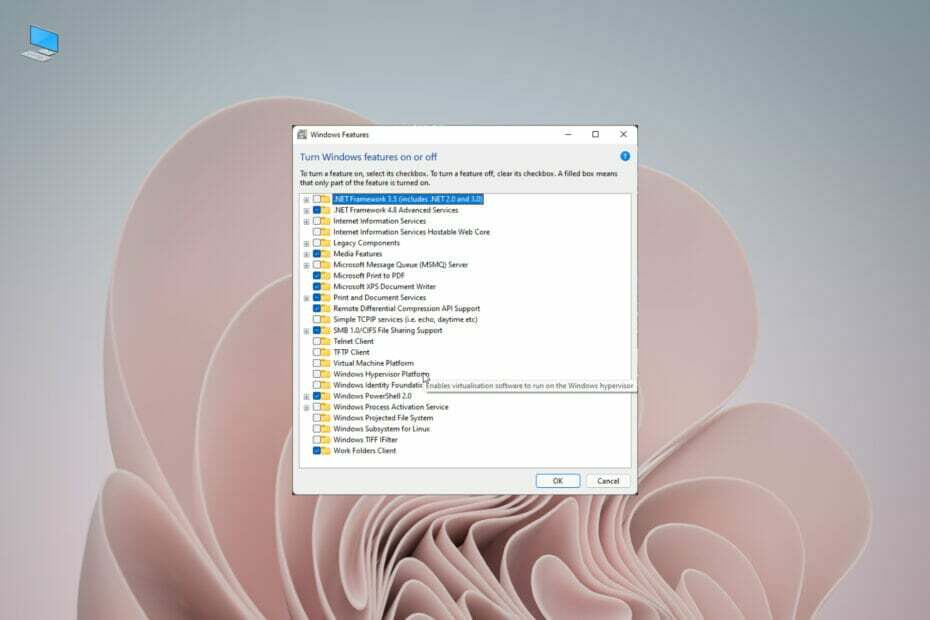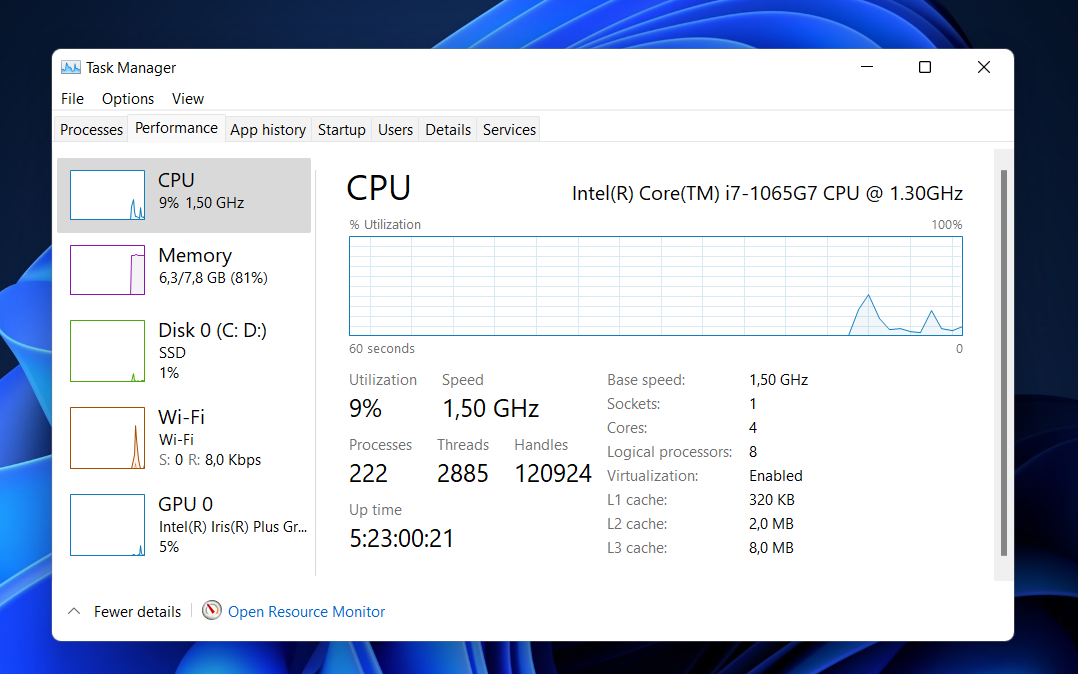- Hvis Windows 11's funktion til flere skriveborde ikke virker, så prøv at opdatere dit OS.
- Alternativt kan årsagen være forældede enhedsdrivere, som du skal løse.
- Gå ikke glip af vores sektion om Windows 11's ydeevnegevinster.
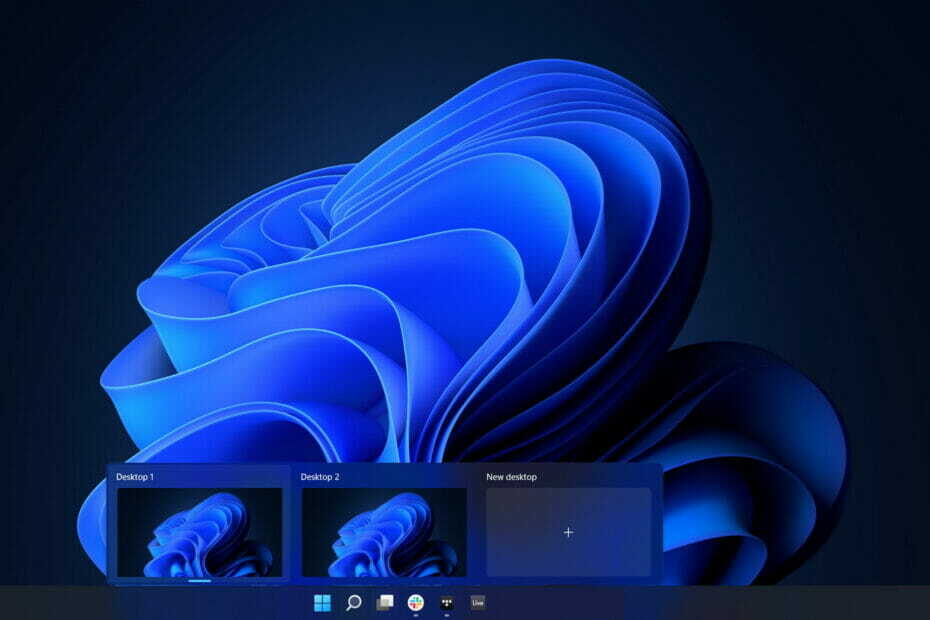
xINSTALLER VED AT KLIKKE PÅ DOWNLOAD FIL
Denne software vil holde dine drivere oppe og køre, og dermed holde dig sikker mod almindelige computerfejl og hardwarefejl. Tjek alle dine drivere nu i 3 nemme trin:
- Download DriverFix (verificeret downloadfil).
- Klik Start scanning for at finde alle problematiske drivere.
- Klik Opdater drivere for at få nye versioner og undgå systemfejl.
- DriverFix er blevet downloadet af 0 læsere i denne måned.
Virtuelle desktops er ikke et nyt koncept i Windows-verdenen. Oprettelse af et separat skrivebord i Windows 10 var en ligetil proces, der giver dig mulighed for at have ét skrivebord dedikeret til et projekt og et andet til et andet, men brugere rapporterede, at deres Windows 11 flere desktops ikke er det arbejder.
Eller et skrivebord dedikeret til dit arbejde og et andet dedikeret til personlige apps. Windows 11 har til gengæld fået en forbedring.
Det er også muligt at have et forskelligt tapet til hvert skrivebord, hvilket gør det nemmere at skelne fra hinanden (samt at give dig et andet humør afhængigt af, hvad du bruger det til).
En række andre funktioner gør brugen af virtuelle desktops enkel og effektiv, herunder muligheden for at dele ressourcer med andre brugere.
Det skal bemærkes, at nogle af disse funktioner faktisk blev introduceret i Windows 10, men når de kombineres med de nye funktioner i Windows 11, udgør de en nyttig værktøjskasse.
Følg med, da vi vil vise dig, hvad du skal gøre, hvis Windows 11 flere desktops ikke fungerer, lige efter at vi har set, hvilke andre produktivitetsfunktioner OS giver os.
Hvad er andre Windows 11-produktivitetsfunktioner?
Når du bruger snap-layout, kan du holde markøren over maksimeringsknappen for et program for at se forskellige mulige vinduespositioner for det pågældende program.
Eksempler på tilgængelige muligheder inkluderer en dobbelt split-skærm-indstilling, som ville snappe vinduet til halvdelen display, og en fire-vejs split-screen mulighed, som ville snappe vinduet til en fjerdedel af displayet, blandt andre.
Når du holder markøren over et af panelerne, vil du bemærke, at det bliver blåt, hvilket indikerer, at Windows er klar til at flytte dit vindue til den placering i panelet. Du skal blot klikke, og vinduet klikker på plads, så du kan ændre størrelsen på det.
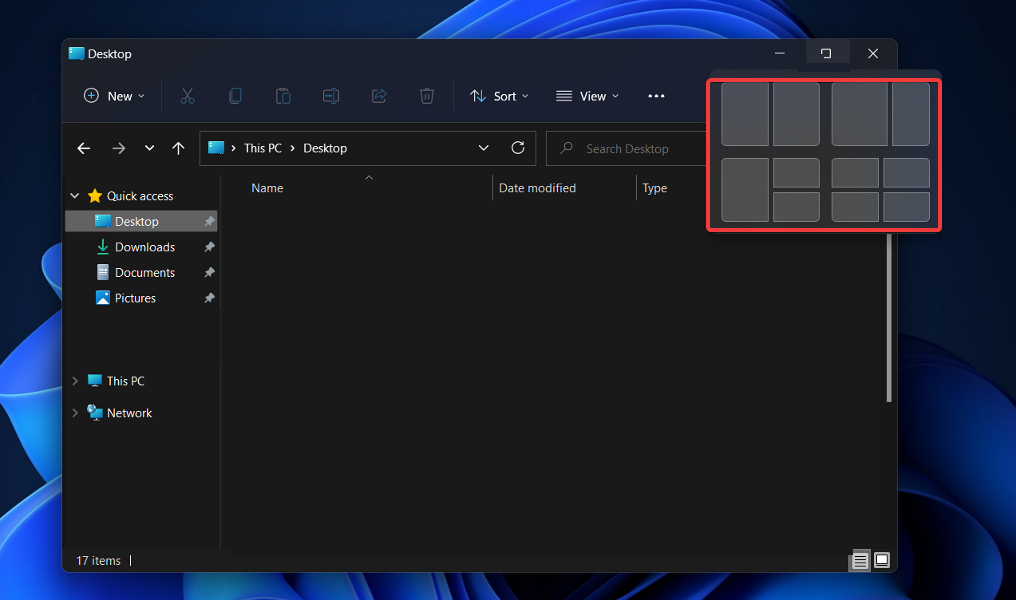
Du kan bruge denne funktion til hurtigt at omorganisere din skærm og gruppere vinduer sammen i grupper af relaterede vinduer.
På den måde er Snap-gruppe en funktion, der giver dig mulighed for at gruppere apps i dit snap-layout. Så snart du er færdig med at oprette et layout, kan du holde musen over proceslinjen for at afsløre din nyoprettede Snap-gruppe, som indeholder alle de apps, du har organiseret sammen.
Det er muligt at skifte mellem flere layouts uden at skulle genstarte din computer ved at minimere eller gendanne gruppen. Du kan også skifte mellem flere layouts uden at skulle genstarte din computer.
Du kan bruge denne teknik til at flytte grupperede vinduer af vejen, når du ikke har brug for dem, men hurtigt bringe dem tilbage, når du har brug for dem. Lad os nu gå videre til fejlfinding af Windows 11-fejlen med flere skriveborde, der ikke fungerer.
Hvad kan jeg gøre, hvis Windows 11s funktion til flere skærme ikke virker?
1. Opdater Windows
- Åben Indstillinger og naviger til Windows opdatering fra menuen til venstre.
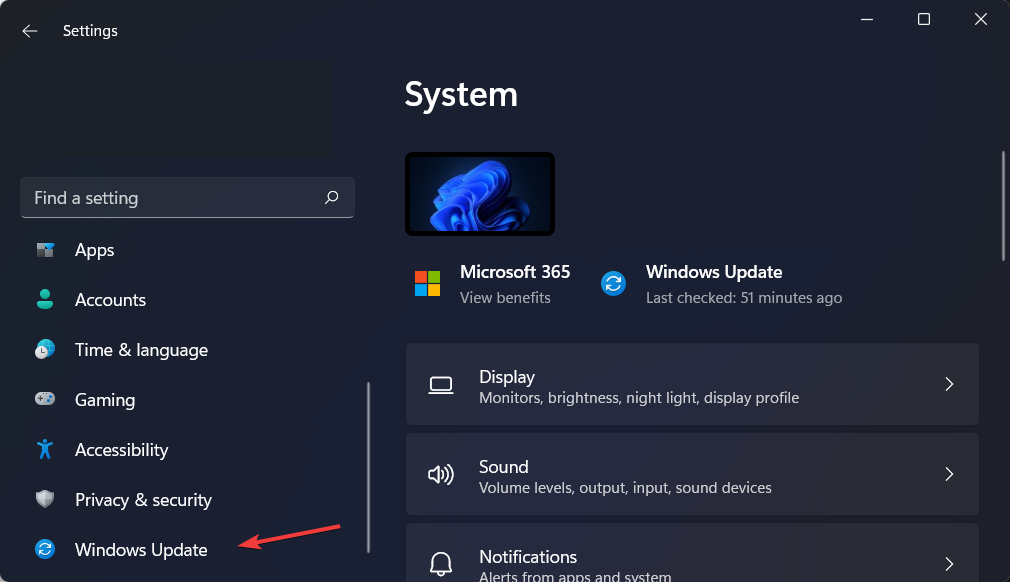
- Klik her på den blå knap, der enten siger Se efter nye opdateringer eller Installer nu og vent på, at processen er fuldført.
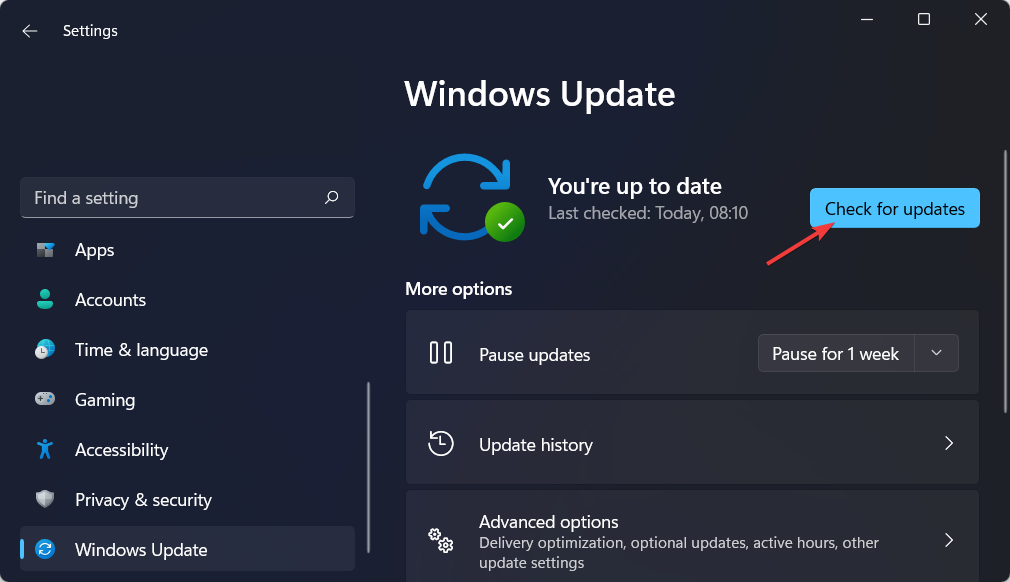
Windows-opdateringer er designet til at rette fejl og problemer, der er opstået. På trods af at de ikke er ansvarlige for sikkerhedssårbarheder, kan de have en indvirkning på stabiliteten af dit operativsystem eller simpelthen være irriterende.
Endelig, men bestemt ikke mindst, kan Windows-opdateringer indeholde både nye funktioner og rettelser til tidligere rapporterede problemer, samt sikkerhedsforanstaltninger, der skal anvendes for at beholde din computer sikker.
- 10+ bedste Windows 11-produktivitetsapps for at øge ydeevnen
- 5+ bedste apps til at tilpasse din Windows 11-pc
- 5+ bedste Windows 11 tweaks for en førsteklasses oplevelse
- 5+ bedste Windows 11 valgfri funktioner
2. Opdater dine drivere
- Åben Indstillinger og gå til Windows opdatering sektion fra menuen til venstre efterfulgt af Avancerede indstillinger på den højre side.
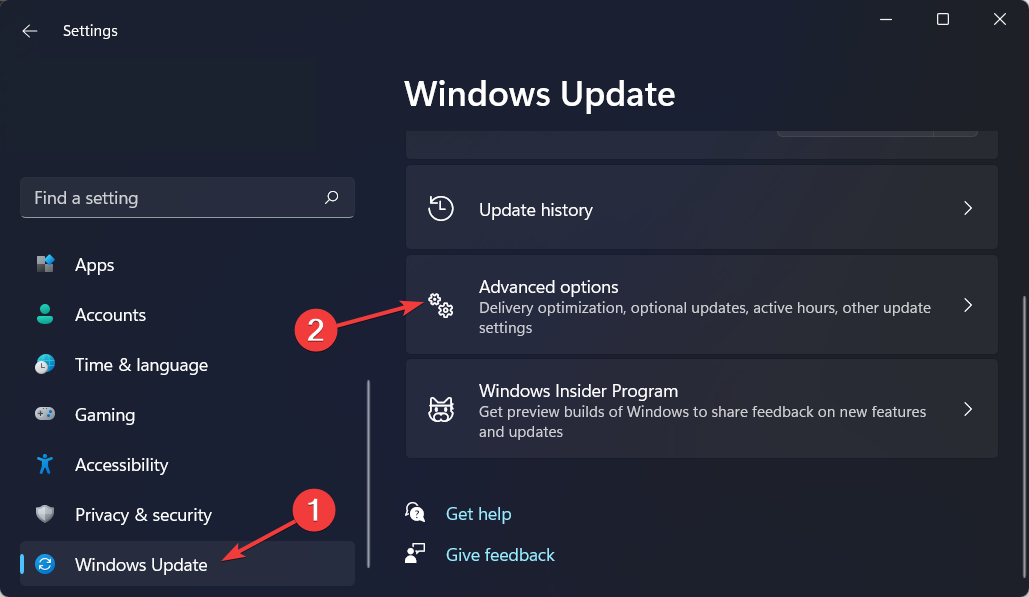
- Gå nu til Valgfri opdateringer og vælg alle de felter, du har fået, og klik derefter på Download og installer.
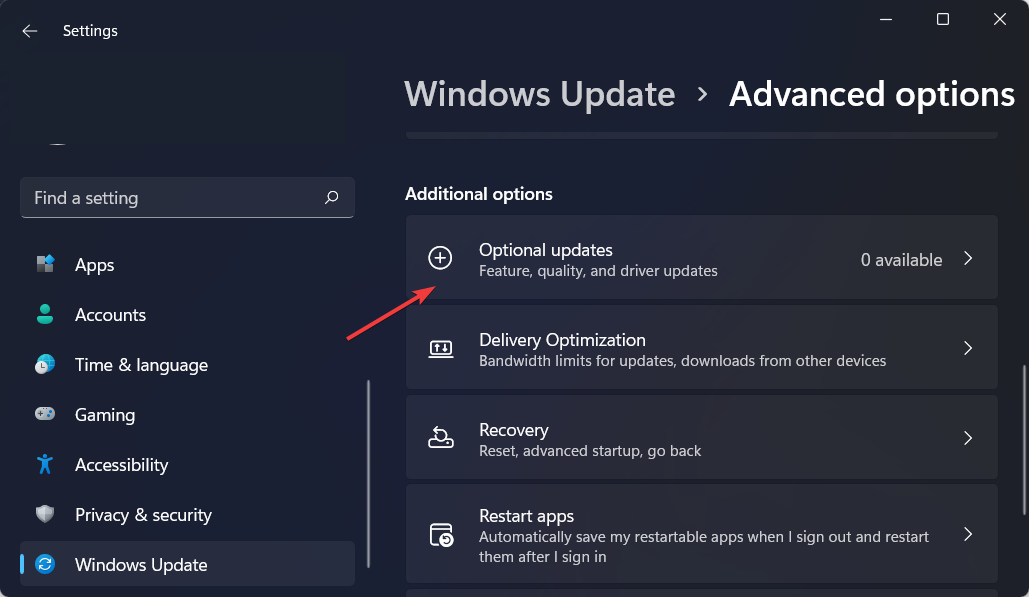
Bemærk, at du kan vælge en automatisk driveropdateringsløsning. DriverFix er en letvægts tredjepartssoftware, der automatisk opdaterer, retter og erstatter alle dine enhedsdrivere.
Således vil du være i stand til at spare tid og undgå fremtidige driverrelaterede fejl, der kan dukke op på grund af en uregelmæssig driveropdateringsrutine.
For at sikre, at alt går glat og undgå enhver form for GPU-driverfejl, skal du sørge for at bruge en komplet driveropdateringsassistent, der løser dine problemer med blot et par klik, og vi anbefaler stærkt DriverFix. Følg disse nemme trin for at opdatere dine drivere sikkert:
- Download og installer DriverFix.
- Start softwaren.
- Vent på, at DriverFix finder alle dine defekte drivere.
- Applikationen vil nu vise dig alle de drivere, der har problemer, og du skal bare vælge dem, du gerne vil have rettet.
- Vent på, at appen downloader og installerer de nyeste drivere.
- Genstart din pc, for at ændringerne træder i kraft.

DriverFix
Hold din GPU på toppen af deres ydeevne uden at bekymre dig om dens drivere.
Besøg hjemmesiden
Ansvarsfraskrivelse: Dette program skal opgraderes fra den gratis version for at udføre nogle specifikke handlinger.
3. Log ind og ud
- Klik på Start ikonet fra din proceslinje, og højreklik derefter på kontoikonet.
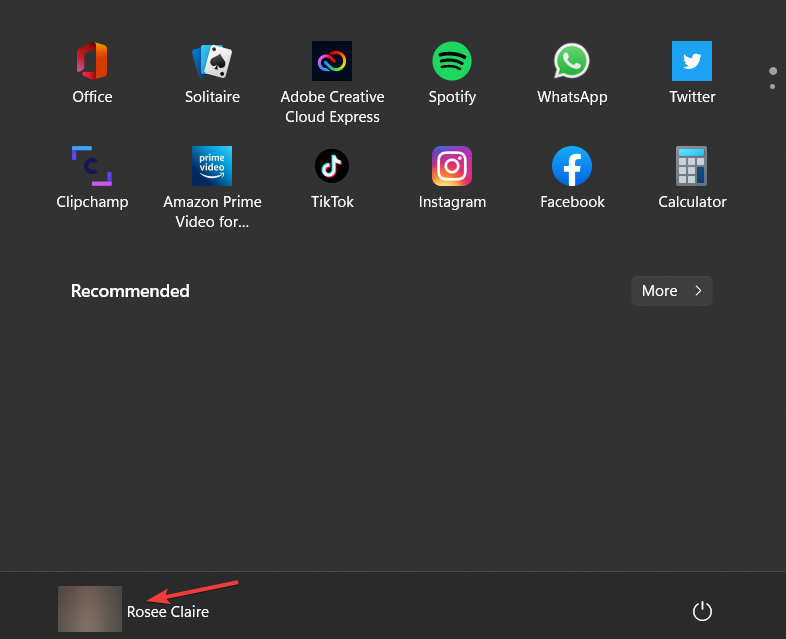
- Vælg derefter at Log ud log derefter ind igen med din konto. Sørg også for at genstarte din computer. Dette giver dig mulighed for at starte fra en blank tavle og anvende de foretagne ændringer.
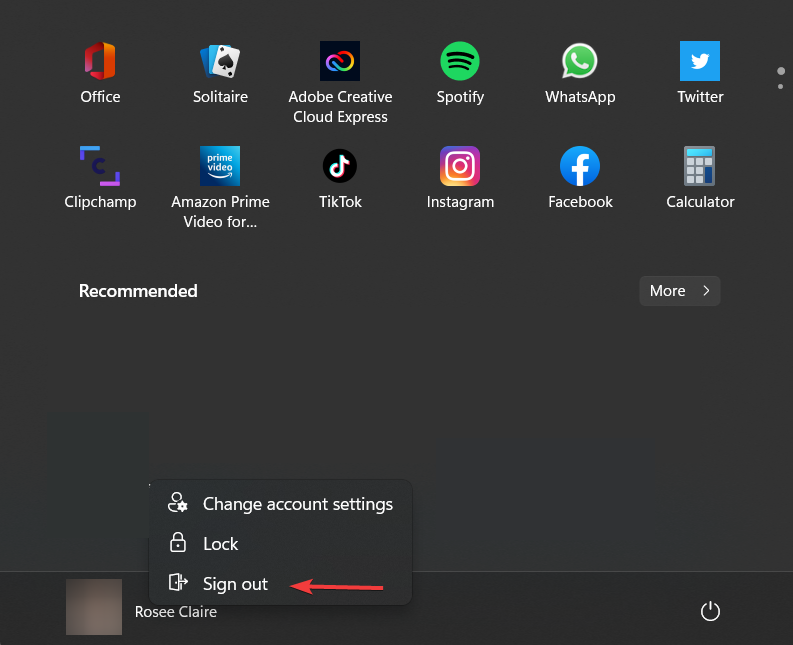
Ekspert tip: Nogle pc-problemer er svære at tackle, især når det kommer til beskadigede lagre eller manglende Windows-filer. Hvis du har problemer med at rette en fejl, kan dit system være delvist ødelagt. Vi anbefaler at installere Restoro, et værktøj, der scanner din maskine og identificerer, hvad fejlen er.
Klik her for at downloade og begynde at reparere.
Din Microsoft-konto giver dig mulighed for at administrere alt fra en enkelt placering. Hold styr på dine abonnementer og ordrehistorik, organiser din families digitale liv, opdater dine privatlivs- og sikkerhedsindstillinger, spor dine enheders sundhed og sikkerhed, og optjen belønninger.
Du skal bruge en Microsoft-konto, hvis du har andre enheder, såsom en Windows-smartphone eller en Xbox, fordi det vil give dig adgang til forenede apps og spil.
Hvad er Windows 11s ydeevnegevinster?
Sammenlignet med Windows 10, Windows 11 har potentialet til at forbedre din computers overordnede ydeevne betydeligt.
I en YouTube-video diskuterede Microsoft de ydeevneforbedringer og optimeringer, der er inkluderet i Windows 11.
Som helhed skyldes ydelsesforbedringerne i det i høj grad ændringer i den måde, det nyere styresystem håndterer systemprocesser på, som typisk er synlige, når du åbner Task Manager.
OS udfører en betydelig mængde hukommelseshåndteringsarbejde for at favorisere de appvinduer, der i øjeblikket er åbne og kører i baggrunden.
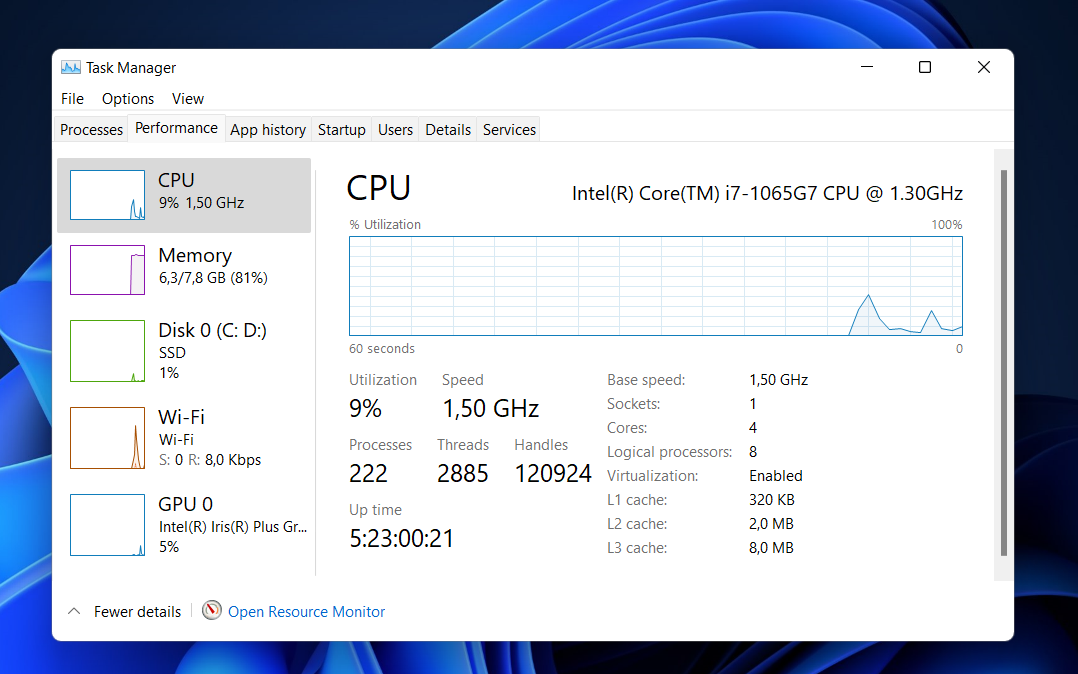
Dette skulle sikre, at de modtager mere CPU-kraft, end de ellers ville modtage fra andre systemressourcer.
Microsoft demonstrerede dette ved at vise, hvordan Excel-appen i Windows 11 åbner hurtigt, selv når CPU'en kører på 90 procent af sin maksimale kapacitet, på trods af at CPU'en er ekstrem travl.
Andre præstationsforbedringer i Windows 11 er relateret til den måde, din computer vågner op fra dvale og styrer standby-tiden.
I sammenligning med Windows 10 udtalte Microsoft, at i Windows 11, din RAM kan forblive strømførende, mens pc'en er i dvaletilstand, så den har strøm, mens resten af computeren ikke har. Dette vil give din computer mulighed for at vågne op til 25 procent hurtigere, når den er i dvaletilstand.
Desuden fordi Edge-browseren er standardbrowseren i Windows 11, hvis du ender med at bruge det, bør du bemærke yderligere ydeevnefordele i forhold til at bruge browseren i Windows 10.
I overensstemmelse med Microsoft kan du spare 32 procent i hukommelsesforbrug og 37 procent i CPU-brug ved at bruge sleeping tabs-funktionen.
Var denne guide nyttig for dig? Fortæl os det ved at dele dine tanker i kommentarfeltet nedenfor. Tak fordi du læste med!
 Har du stadig problemer?Løs dem med dette værktøj:
Har du stadig problemer?Løs dem med dette værktøj:
- Download dette PC-reparationsværktøj bedømt Great på TrustPilot.com (download starter på denne side).
- Klik Start scanning for at finde Windows-problemer, der kan forårsage pc-problemer.
- Klik Reparer alle for at løse problemer med patenterede teknologier (Eksklusiv rabat til vores læsere).
Restoro er blevet downloadet af 0 læsere i denne måned.